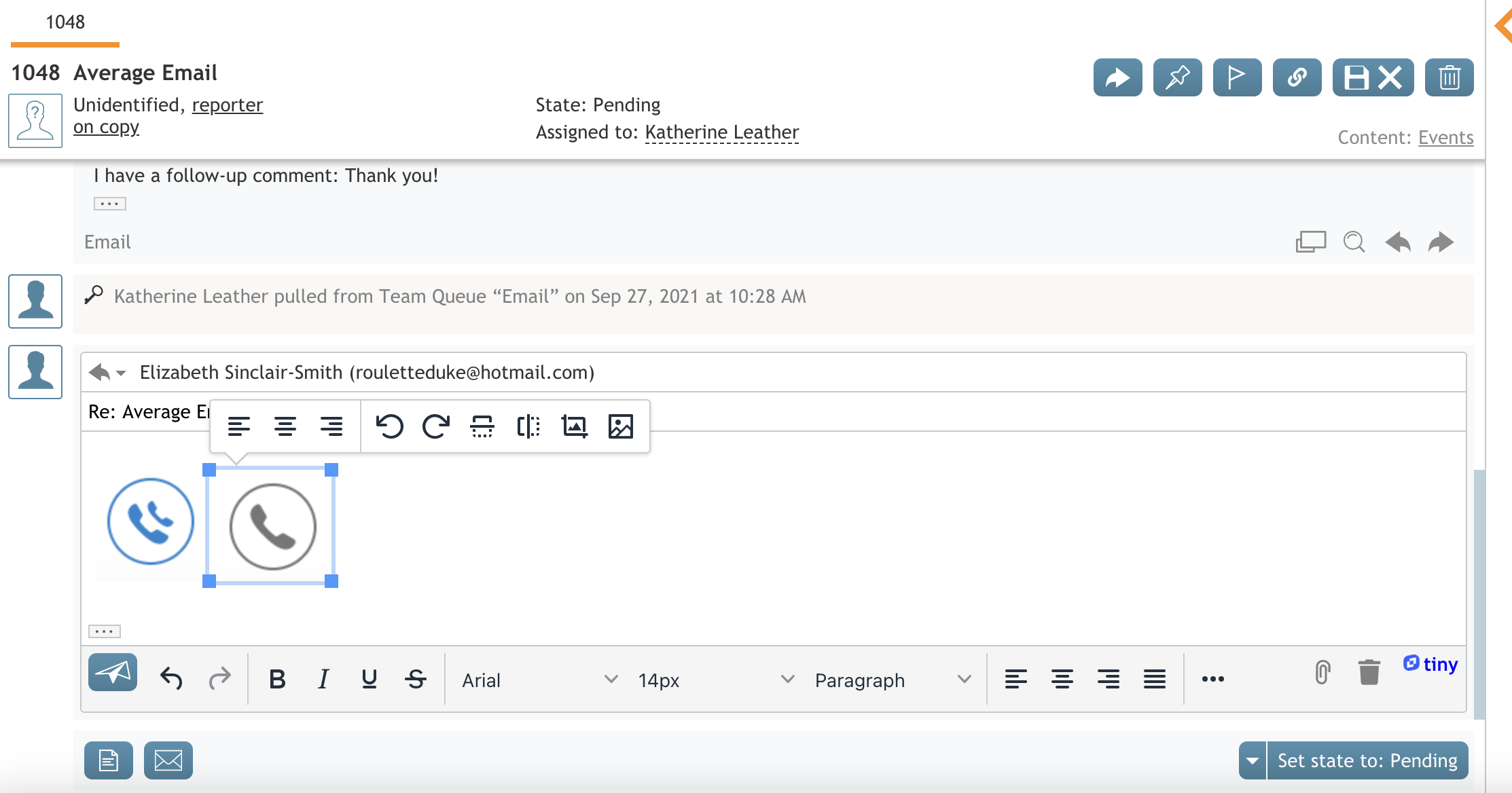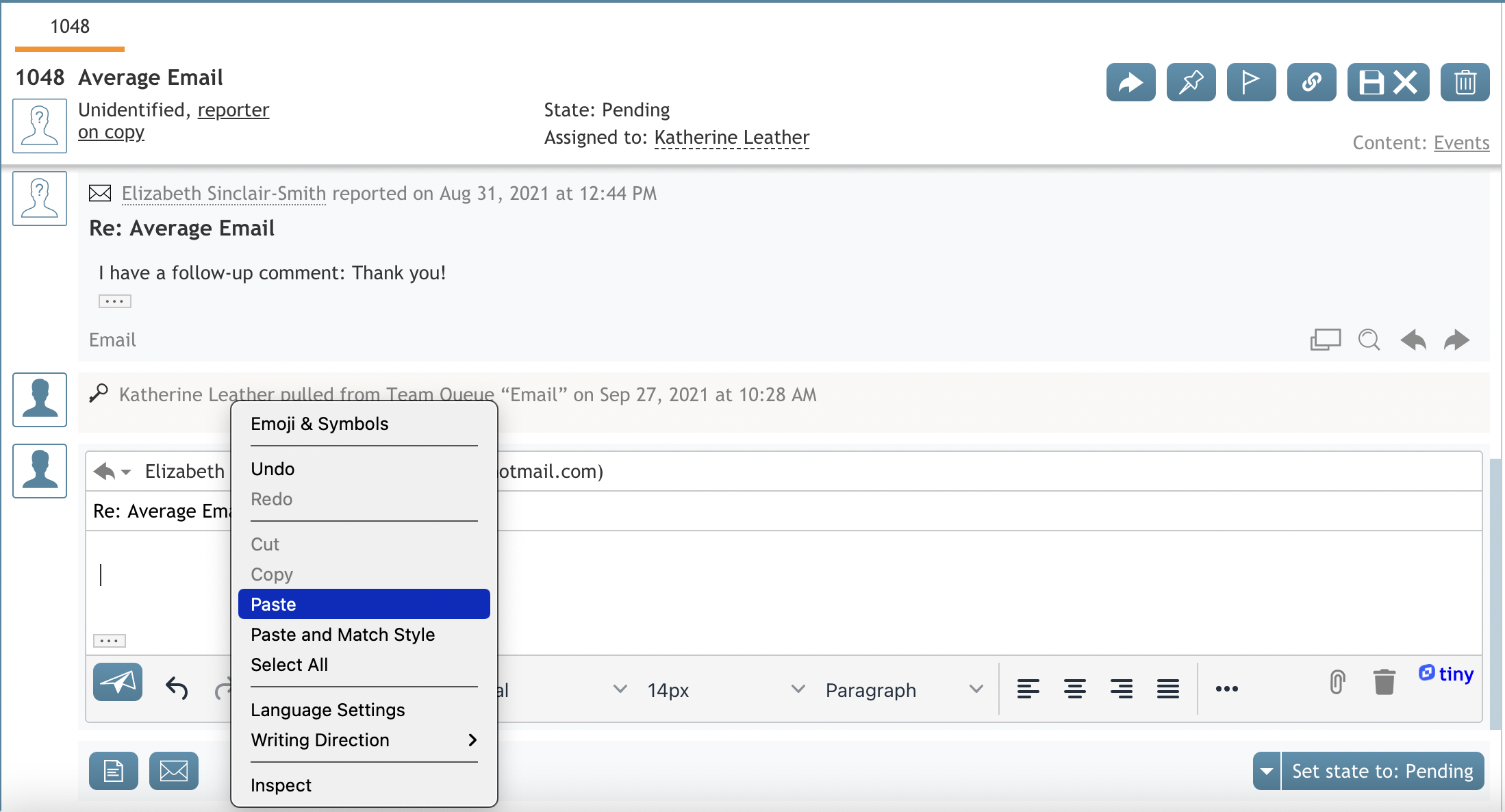이메일에 이미지를 삽입하는 방법
언제 답신된 이메일에 또는 전송할 때 이메일 메시지에 답장하거나 전달할 때 드래그 앤 드롭 기능이나 컴퓨터의 이미지 복사 및 붙여 넣기 명령을 사용하여 이미지를 메시지 본문에 직접 삽입할 수 있습니다. 인쇄 화면 및 캡처 도구도 이 작업을 위해 사용할 수 있습니다. 이메일 메시지 본문에 이미지를 삽입하면 이메일 응답 시간을 개선할 수 있습니다.
이미지를 배치한 후에는 이미지 도구를 사용하여 이미지 크기를 조정하고, 이메일 본문 내의 다른 위치로 이동하고, 이미지를 왼쪽/가운데/오른쪽으로 정렬하는 등 필요에 따라 기타 조정을 할 수 있습니다. 이메일 본문 내 아무 곳이나 클릭하면 이미지 선택을 해제하고 이미지 도구를 숨길 수 있습니다.
이미지 드래그 앤 드롭 방법
이미지를 삽입하려면 먼저 선호하는 이미지 복사 방법을 사용하여 이미지를 복사합니다(예: Windows의 경우 이미지를 마우스 오른쪽 버튼으로 클릭하고 "이미지 복사" 선택). 그 다음, 메시지 본문 안에 커서를 삽입하고 컴퓨터의 붙여 넣기 명령을 사용하면 이미지가 이메일 본문 안에 나타납니다.
이미지 복사 및 붙여 넣기 방법
복사/붙여넣기를 사용하여 이메일에 이미지를 삽입하려면 먼저 선호하는 이미지 복사 방법을 사용하여 이미지를 복사합니다(예: Windows의 경우 이미지를 마우스 오른쪽 버튼으로 클릭하고 "이미지 복사" 선택). 그 다음, 메시지 본문 안에 커서를 삽입하고 컴퓨터의 붙여 넣기 명령을 사용하면 이미지가 이메일 본문 안에 나타납니다.
원하는 경우 첨부 파일 추가 버튼을 사용하여 이메일에 파일을 첨부할 수도 있습니다 ![]() .
.